So zeichnen Sie einen Telefonanruf oder Sprachchat von Ihrem Computer oder Smartphone auf

Sie benötigen keine spezielle Hardware zum Aufzeichnen eines Telefonanrufs, einer Skype-Konversation oder eines anderen Sprachchats . Alles, was Sie brauchen, ist die richtige Software und ein paar Minuten, bevor Sie es einrichten.
Denken Sie daran, dass das Aufzeichnen eines Telefonanrufs ohne das Wissen des anderen Teilnehmers an bestimmten Orten illegal ist. Das bedeutet nur, dass Sie den anderen Teilnehmer darüber informieren müssen, dass Sie den Anruf aufzeichnen, wenn Sie mit dem Sprechen beginnen.
Nehmen Sie das Audio Ihres Computers auf
Wenn Sie den Sprachchat auf Ihrem Computer mit einem Sprachkonversationsprogramm haben - Von Skype zu Gmail können Sie die Funktion "Anruf - jedes Telefon" wie jedes andere Audio auf Ihrem Computer aufnehmen.
RELATED: So aktivieren Sie "Stereo Mix" in Windows und nehmen Audio von Ihrem PC auf
Viele Sound-Treiber bieten einen "Stereo Mix" -Mischer, der das gesamte Audio in Ihrem Computer liefert - den Klang, der aus Ihren Lautsprechern oder Kopfhörern kommt, sowie den Klang, der mit unserem Mikrofon in den Sound eindringt. Sie müssen nur den Stereo Mix Mixer für die Dauer des Anrufs aufzeichnen.
Zuerst müssen Sie den Stereo Mix Mixer aktivieren, der normalerweise deaktiviert ist. Folgen Sie unserer Anleitung zum Aktivieren von Stereo Mix in Windows 7 oder 8. Sie können dann die Eigenschaften des Mikrofongeräts öffnen und die Option "Gerät anhören" aktivieren. Sie werden hören, wie Sie mit Ihren eigenen Kopfhörern sprechen, während Sie in Ihr Mikrofon sprechen, dies ermöglicht Ihnen aber auch, Ihre eigene Sprache zusammen mit der Sprache der anderen Person aufzunehmen, indem Sie einfach den Stereo Mix-Kanal aufnehmen.
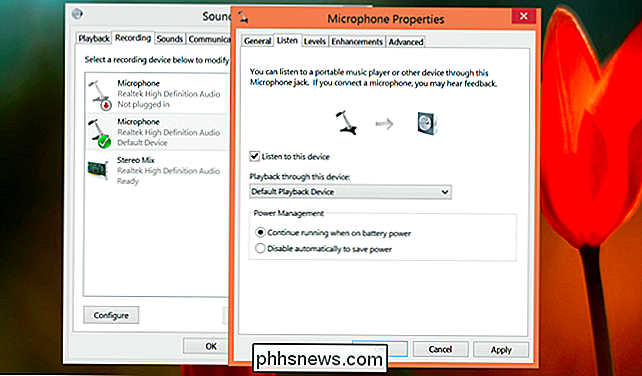
VERWANDT: Der Leitfaden zur Geoverarbeitung zur Audiobearbeitung: Die Grundlagen
Jetzt brauchen Sie nur noch ein Audioaufnahmeprogramm. Sie könnten die Sound Recorder-Anwendung in Windows integriert verwenden, aber wir mögen Audacity dafür. Audacity enthält sogar eine Funktion, die Ihnen hilft, wenn Sie keine Stereo Mix-Option haben, die Sie aktivieren können. Wählen Sie den Windows WASAP-Audio-Host in der Symbolleiste aus, und wählen Sie dann unter der Mikrofonoption die Loopback-Option für Ihre Lautsprecher aus. Klicken Sie auf Record und Audacity zeichnet die Soundausgabe auf, die von Ihrem Computer kommt. Beginnen Sie zu Beginn des Telefongesprächs mit der Aufzeichnung, klicken Sie anschließend auf "Stop" und speichern Sie Ihre Datei.
Audacity ist eine plattformübergreifende Anwendung und kann Ihnen daher auch bei der Verwendung von Mac oder Linux behilflich sein. Lesen Sie unseren Leitfaden zur Verwendung von Audacity als Hilfe für die ersten Schritte.
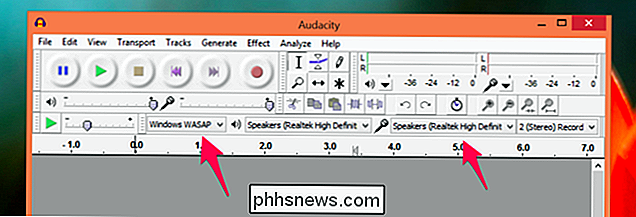
Sie können auch speziellere Aufnahmesoftware ausprobieren. Die oben genannten Methoden funktionieren jedoch mit jedem Programm unter Windows.
Google Voice
VERWANDT: 8 Gründe, warum Sie Google Voice verwenden sollten (Wenn Sie Amerikaner sind)
Google Voice verdient eine besondere Erwähnung weil es so bequem sein kann. Google Voice enthält eine Anrufaufzeichnungsfunktion, die Sie in der Weboberfläche aktivieren können. Nachdem Sie diese Funktion aktiviert haben, werden eingehende Anrufe aufgezeichnet und Sie können online auf die Aufzeichnung zugreifen. Beachten Sie, dass dies nur bei eingehenden Anrufen funktioniert. Sie müssen die Person dazu bringen, Sie anzurufen. Sie können sie nicht anrufen.
Dies ist auch nicht die stabilste Lösung, da viele Leute berichtet haben, dass sie ihre Aufnahmen nie erhalten haben. Sie möchten nicht ein einstündiges Telefoninterview durchführen und dann feststellen, dass der Aufzeichnungsprozess fehlgeschlagen ist. Es ist jedoch so einfach und ist ein Teil der Google Voice-Anwendung, so viele Amerikaner verwenden, dass es sich lohnt, diese Erwähnung.
Android-Handys
RELATED: So notieren Sie einen Anruf auf Android
Wir Ich habe bereits behandelt, wie man einen Telefonanruf auf Android aufzeichnet. Die Offenheit von Android bedeutet, dass Apps Ihre Anrufe problemlos aufzeichnen können. Das ist also ganz einfach, wenn Sie ein Android-Telefon haben. Verwenden Sie einfach die entsprechende App, tätigen Sie einen Anruf und speichern Sie Ihre Aufnahme. Es muss nicht mit Mixer-Einstellungen verschmutzt werden oder - wie bei iOS - Anrufe über verschiedene Anwendungen von Drittanbietern erfolgen.
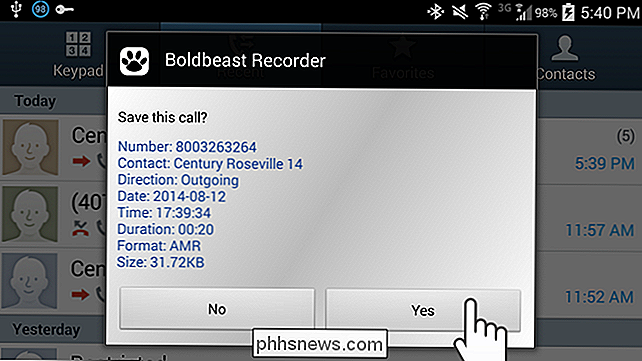
iPhones
Aufgrund des Application Sandboxing von iOS können Apps von Drittanbietern keine normalen Telefonanrufe aufzeichnen Platzieren oder empfangen Sie sie über das Wählgerät Ihres iPhones. Einige Anwendungen existieren und versprechen, Ihre Anrufe aufzuzeichnen. Sie berechnen für die Anrufe, die Sie über die App tätigen, oft minutengenau.
Apps tun dies, indem sie die Anrufe über ihre eigenen Server leiten, wo sie aufgezeichnet werden und Ihnen eine Aufzeichnung präsentiert wird. Es ist eine ziemlich teure und runde Art, Anrufe aufzuzeichnen, aber wenn Sie jemand sind, der häufig Anrufe von einem iPhone machen und aufzeichnen muss, ist das vielleicht Ihre beste Wahl.
Vergessen Sie nicht: Es gibt immer die Low-Tech-Lautsprecher Telefonoption! Sie können Ihr iPhone (oder Android-Telefon) in den Freisprechmodus versetzen und so telefonieren. Platzieren Sie ein Aufnahmegerät in der Nähe - oder verwenden Sie das Mikrofon Ihres Computers - und zeichnen Sie den Anruf so auf, als würden Sie eine persönliche Unterhaltung aufnehmen. Dies ist eine einfache Aufnahmemethode, erfordert jedoch ein separates Aufnahmegerät.
Diese Methode könnte natürlich auch zum Aufzeichnen eines Anrufs auf Ihrem Computer verwendet werden. Lassen Sie den Ton von den Lautsprechern Ihres Computers anstelle von Kopfhörern ertönen und führen Sie eine Audioaufnahme-App auf Ihrem Smartphone neben Ihrem Computer aus. Es wird das gesamte Audio des Anrufs für Sie erfassen.

So ändern Sie die Standardfestplatte zum Speichern von Dokumenten und Apps unter Windows 10
Immer wenn Sie eine neue Datei in Windows 10 speichern, wird im Fenster "Speichern unter" standardmäßig der Benutzerordner "Dokumente" angezeigt , Musik, Bilder usw. - entspricht dem Dateityp. Wenn Sie lieber keine Dateien auf dem Laufwerk C: speichern möchten, können Sie diese Ordner auf einer anderen Festplatte als Standardspeicherort erstellen.

So beheben Sie Ihre Internetverbindung, Layer-für-Layer
Breitband ist der Lebensnerv des modernen Haushalts und es ist unglaublich frustrierend, wenn Ihre Internetverbindung flockig ist. Lesen Sie weiter, während wir Sie durch unsere bewährten Fehlerbehebungstechniken führen, damit Sie genau feststellen können, wo Ihre Verbindungsprobleme herkommen. Warum soll ich das tun?



